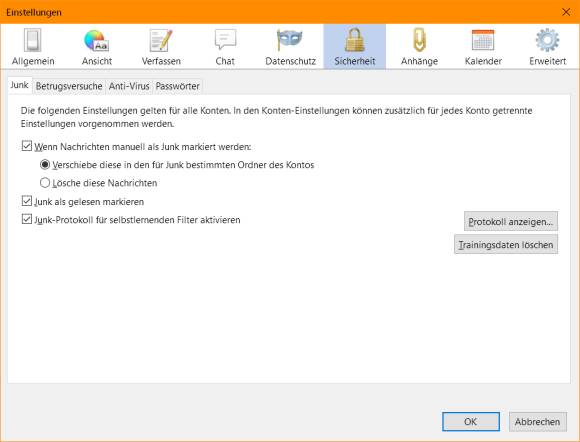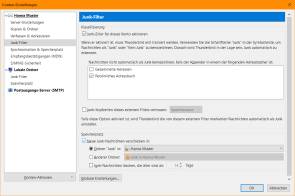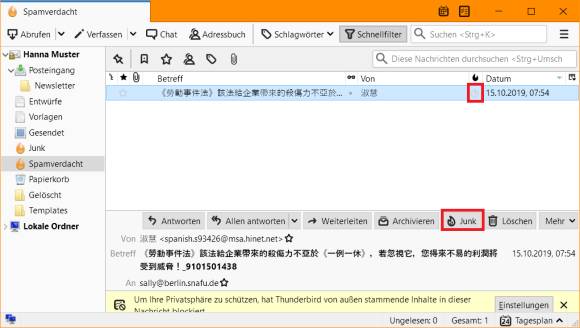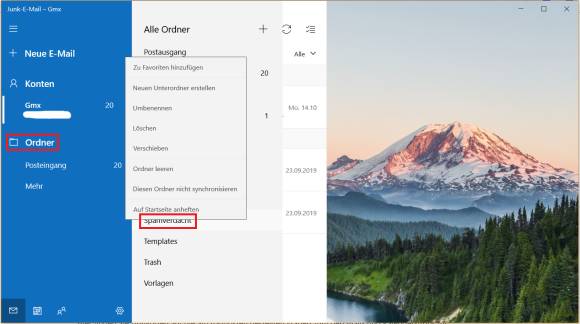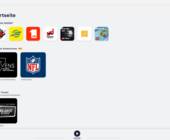Typische Spam-Sorten und wie Sie dagegen vorgehen
Thunderbird und Der Spam-Ordner
Thunderbird
Wenn Ihr Mailprovider einen guten Job beim Filtern bzw. Markieren von Spam macht, kann Outlook oder die Mail-App aus Windows 10 als Mailprogramm durchaus reichen. Gehört das korrekte Filtern oder Markieren als Spam jedoch nicht zu den Stärken Ihres Providers, sollten Sie sich überlegen, diesen Job dem Gratis-Mailprogramm Mozilla Thunderbird (thunderbird.net/de) aufs Auge zu drücken. Das hat einen lernfähigen Spam-Filter.
Nach der Installation von Thunderbird und dem Einrichten Ihres Mailkontos gehts via Thunderbird-Menü (drei Striche oben rechts) zu Einstellungen/Sicherheit. Im Reiter Junk aktivieren Sie Wenn Nachrichten manuell als Junk markiert werden und die Option Verschiebe diese in den für Junk bestimmten Ordner. Aktivieren Sie auch Junk als gelesen markieren sowie Junk-Protokoll für selbstlernenden Filter aktivieren. Klicken Sie auf OK, Bild 7.
Ausserdem klicken Sie in der linken Spalte mit rechts auf den Namen Ihres Mailkontos und öffnen dessen Einstellungen. Wechseln Sie zu Junk-Filter. Setzen Sie ein Häkchen bei Junk-Filter für dieses Konto aktivieren, Bild 8. Das Persönliche Adressbuch kann zudem als eine Art «Whitelist» dienen. Wenn Sie das Adressbuch verwenden, aktivieren Sie es. Unten bei Speicherplatz wählen Sie unbedingt auch Neue Junk-Nachrichten verschieben in. Bestimmen Sie den Ordner, den Thunderbird hierfür verwenden soll. Bei eher knappem Speicherplatz können Sie die Müllmails über eine hier zu findende Einstellung auch automatisch nach einer frei wählbaren Anzahl Tagen löschen lassen. Ab sofort ist es einfach. Thunderbird wird die Spammails, die es direkt erkennt, beim Abholen in den Junk-Ordner verschieben. Was es noch nicht erkannt hat, markieren Sie manuell, Bild 9, damit das Programm dazulernt. Hierfür können Sie entweder in der Mailübersicht in der Spalte hinter dem Absendernamen aufs Flammen-Icon klicken. Oder Sie wählen die Mail an und benutzen dort die Junk-Schaltfläche. Variante drei: ein Rechtsklick auf die Mail und Markieren als/Junk. Variante vier: Drücken Sie einfach die Taste J für Junk.
Der Spam-Ordner
Der beste Spam-Filter versagt hie und da. Es rutscht mal eine Spammail durch oder eine erwünschte Mail wird versehentlich in den Junk-Ordner verschoben. Sorgen Sie dafür, dass Sie den Spam-Ordner auf einfache Weise kurz inspizieren können. Abonnieren Sie den Spam-Ordner, legen Sie ihn sich in die Favoriten. Zum Beispiel bei Windows 10 Mail ist dieses Vorgehen nicht ganz offensichtlich. Klicken Sie auf die Ordner, um die Spalte Alle Ordner anzuzeigen. Anschliessend wählen Sie mit rechter Maustaste den Junk- oder Spamverdachts-Ordner, Bild 10. Benutzen Sie anschliessend die Option Zu Favoriten hinzufügen.
Das bedeutet nicht etwa, dass Ihnen diese Mails besonders wichtig sind. Es bewirkt jedoch, dass der entsprechende Ordner in der Ordnerübersicht in der linken Spalte erscheint. So bekommen Sie es mit, wenn dort drin Mails landen, und können bei Bedarf drüberschauen.
(Dieser Artikel erschien erstmals im Dezember 2019.)
Kommentare
Es sind keine Kommentare vorhanden.